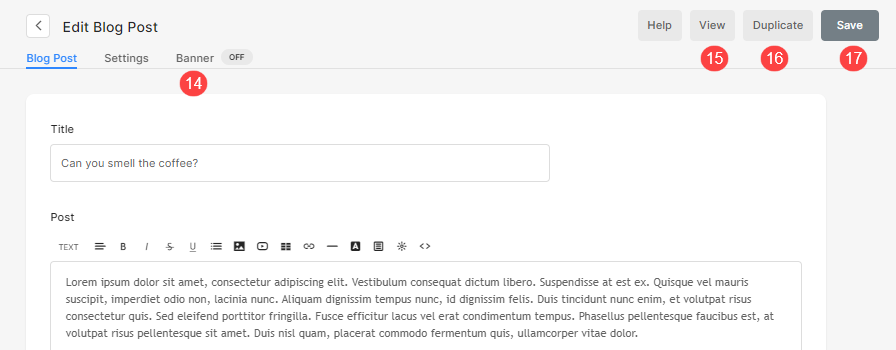Posting blog adalah artikel tertulis di situs web atau blog, biasanya mengungkapkan pemikiran, pengalaman, pendapat pribadi, atau memberikan informasi tentang topik tertentu untuk pembaca.
Menggunakan fitur Blog Pixpa, Anda dapat dengan mudah membuat postingan blog yang sederhana namun menarik.
Dalam artikel ini:
Setelah Anda membuat blog, saatnya untuk mulai menambahkan posting blog di dalamnya.
Tambahkan posting Blog
- Pergi ke Situs Web bagian.
- Klik pada Blog tempat Anda ingin menambahkan posting blog.
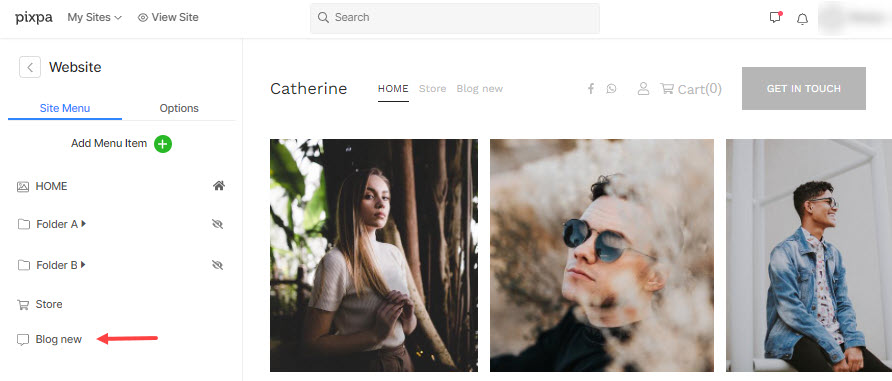
- Ini akan membawa Anda ke halaman di mana Anda dapat melihat daftar semua posting blog Anda.
- Untuk menambahkan posting blog baru, klik pada + Tambahkan Posting .
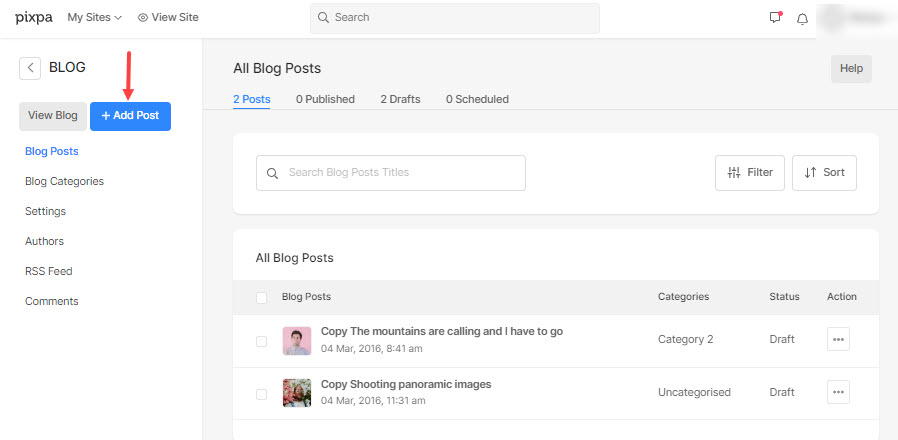
Ini akan membawa Anda ke Edit Posting Blog halaman, di mana Anda dapat membuat dan mengedit posting blog Anda. Pengaturan diklasifikasikan sebagai:
Mengedit posting Blog
- Judul– Tentukan judul posting blog ini.
- Pos – Ketik artikel blog Anda di sini. Lihat: Editor teks Pixpa.
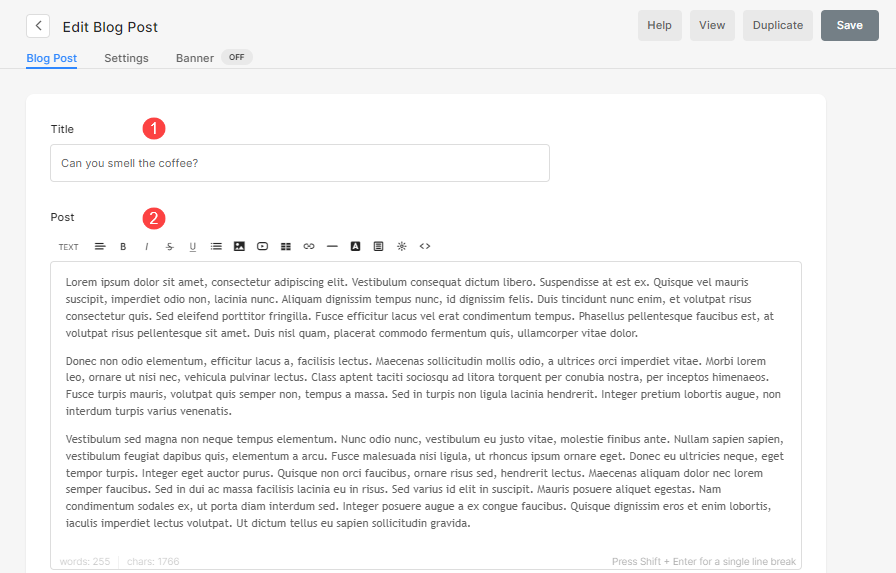
- Kutipan –Ringkasan buatan tangan opsional dari posting blog Anda.
- Galeri blog
- Pilih Yes untuk tambahkan galeri media di bawah posting blog.
- Pilih Tidak jika Anda tidak ingin menampilkan galeri media di bawah posting blog.
- Posisi Galeri – Pilih apakah galeri blog harus berada di atas/di bawah konten posting blog.
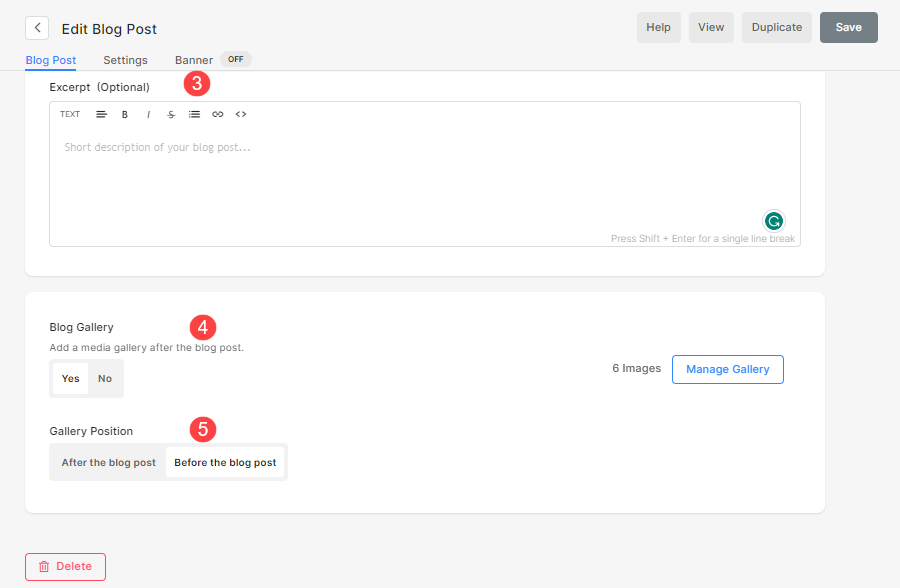
Pengaturan posting blog
- Status
- Pilih Diterbitkan untuk mempublikasikan postingan.
- Pilih Draf untuk menyimpan postingan sebagai draf.
- Pilih Dijadwalkan untuk menyimpan postingan sebagai draf. Lihat: Jadwalkan posting blog.
- Publikasikan pada – Pilih tanggal di mana Anda ingin posting diterbitkan. Secara default, ini akan menunjukkan tanggal pembuatan posting blog.
- Gambar Pilihan - Tambahkan gambar mini untuk postingan disini.
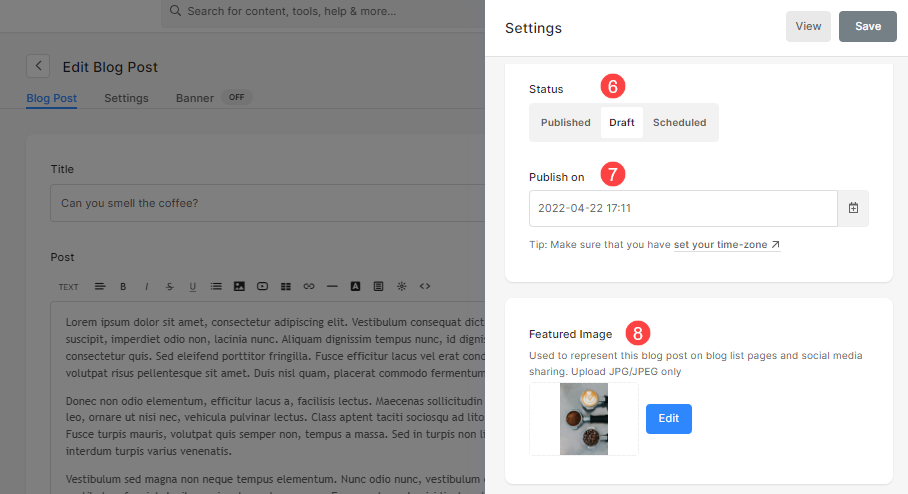
- Pengarang – Pilih penulis dari dropdown. Lihat: Penulis blog.
- Kategori – Pilih kategori dari dropdown. Lihat: kategori blog.
- Tag – Tambahkan tag posting Anda. Pisahkan tag dengan koma.
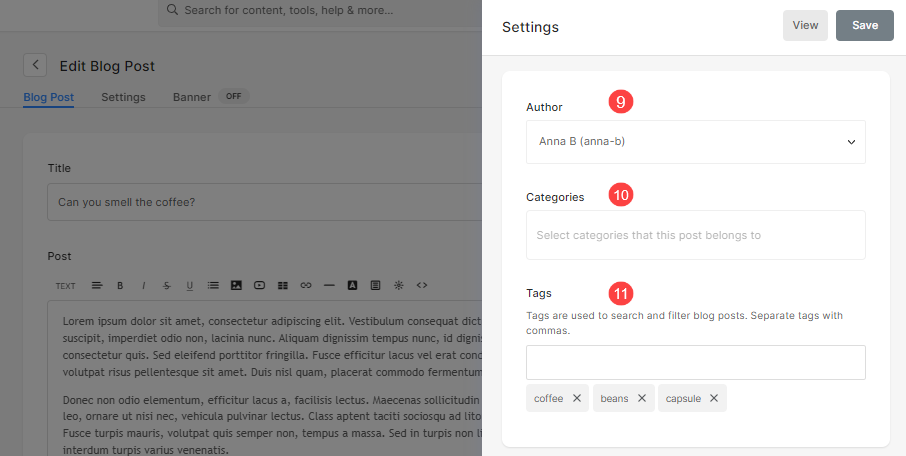
12. Search Engine Optimization (SEO) – Tentukan metadata SEO untuk posting blog ini. Ini akan mengesampingkan data SEO utama situs, yang ditentukan di bagian pengaturan situs web. Lihat: Mengelola SEO Situs Web.
- Halaman URL – Kelola URL untuk posting blog ini.
- Page Title – Muncul di hasil pencarian dan tab browser (55-70 karakter).
- Deskripsi Halaman – Jelaskan bisnis Anda dan tujuan halaman ini (50 – 300 karakter).
- Memilih untuk sembunyikan posting blog ini dari mesin pencari.
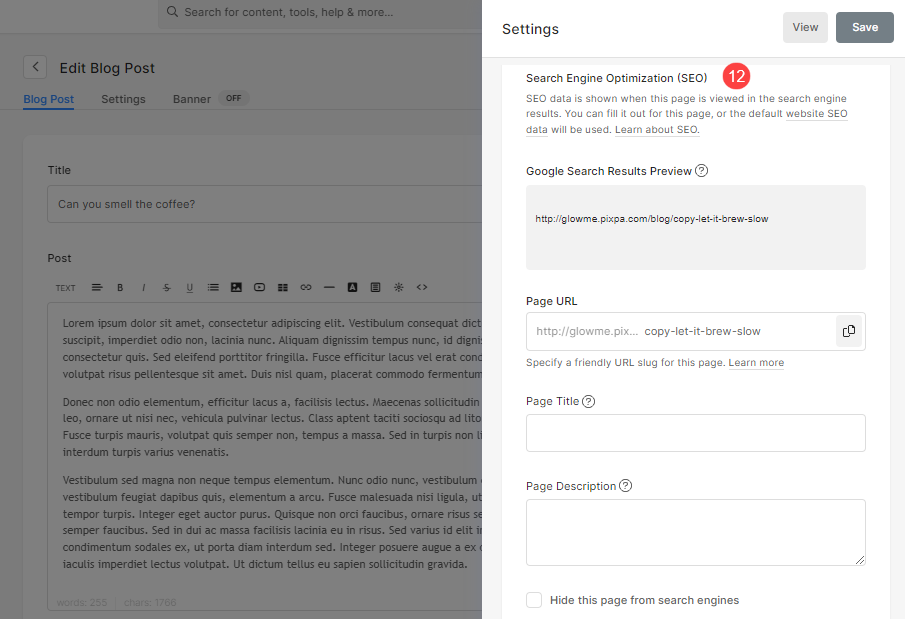
- Injeksi Kode Halaman – Ketikkan kode tambahan/skrip eksternal di sini. Juga Periksa: Sematkan skrip eksternal apa pun.
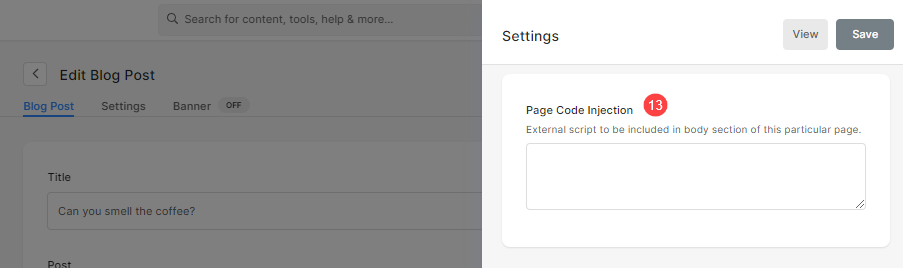
- Spanduk – Mengaktifkan dan mengelola spanduk dari posting blog ini.
- View posting blog ini di situs langsung.
- Membuat Duplikat dari posting blog ini.
- Save perubahan Anda.